YouTube 네트워크 관리자에서 제한 모드를 끄는 방법
제한 모드를 사용하면 민감한 콘텐츠나 방해가 되는 콘텐츠를 보는 것을 방지할 수 있습니다. 시청하는 콘텐츠는 제한 모드를 활성화하여 필터링됩니다. 그러나 YouTube(Youtube) 에서 제한 모드를 끌 수 없는 경우가 많습니다 . Youtube 네트워크 관리자 에서 제한 모드를 끄는 방법을 찾고 있다면 기사를 계속 읽으십시오. 방법으로 넘어가기 전에 먼저 이유를 알려주세요.

YouTube 네트워크 관리자에서 제한 모드를 끄는 방법(How to Turn Off Restricted Mode on YouTube Network Administrator)
다양한 이유로 YouTube에서 동영상 시청이 제한될 수 있으므로 Android에서 YouTube 동영상이 재생되지 않는 문제가 발생할 수(YouTube videos not playing issue might occur on Android.) 있습니다 . (YouTube)다음은 YouTube(YouTube) 네트워크 관리자 에서 제한 모드를 활성화하는 가능한 이유입니다 .
- 라우터의 DNS(DNS) 설정이 Youtube 를 제한하도록 설정되어 있습니다.
- 웹(Web) 보안 소프트웨어는 제한 모드를 끄지 않을 수 있습니다.
- 브라우저 추가 기능은 제한 모드를 끌 수 없습니다.
- 브라우저(Browser) 캐시 또는 쿠키는 변경 사항을 적용한 후에도 Youtube 설정 변경을 허용하지 않습니다 .
다음은 YouTube(YouTube) 네트워크 관리자 에서 제한 모드를 해제하는 방법 입니다.
참고: 라우터에 자녀 보호 기능이 (Note:) 없는지 확인 하십시오. (Make)YouTube 에서 제한 모드를 끌 수 없기 때문입니다 . 또한 보유하고 있는 라우터 가 IP 주소로 YouTube 를 차단하고 있지 않은지 확인하십시오 . 이러한 항목을 사용하면 YouTube 플랫폼에서 제한된 콘텐츠만 볼 수 있습니다.
방법 1: DNS 설정 변경(Method 1: Change DNS settings)
때때로 DNS 주소를 변경하면 Youtube 플랫폼의 모든 콘텐츠를 볼 수 있습니다. DNS 설정 을 변경하려면 Windows 10에서 DNS 설정을 변경하는 3가지 방법(3 ways to change DNS settings on Windows 10) 에 대한 가이드에 연락 하고 Youtube 네트워크 관리자 제한 모드 를 해결했는지 확인할 수 있습니다 .

방법 2: 애드온 비활성화(Method 2: Disable AddOns)
대부분의 사용자는 브라우저에 많은 추가 기능이 설치되어 있으며 이러한 브라우저 중 하나에서 제한 모드를 끌 수 있습니다. 추가 기능을 비활성화하려면 아래 단계를 따르세요.
참고: 이 문서에서는 (Note:)Google Chrome 브라우저를 예로 보여 주었습니다.
1. Chrome 을 열고 화면 오른쪽 상단 의 메뉴(Menu) (점 3개 아이콘)를 선택합니다 .

2. 설정(Settings) 으로 이동합니다 .

3. 왼쪽 메뉴에서 확장 을 선택합니다.(Extensions)

참고:(Note:) 주소 표시줄에 chrome:// extensions/ 을 입력하고 Enter 키를 누르면 확장 프로그램으로 바로 이동할 수 있습니다 .
4. 바탕 화면에 설치된 확장 프로그램을 볼 수 있습니다.

5. 토글 스위치를 꺼서(turning off the toggle switch) 각 확장을 하나씩 비활성화합니다 .
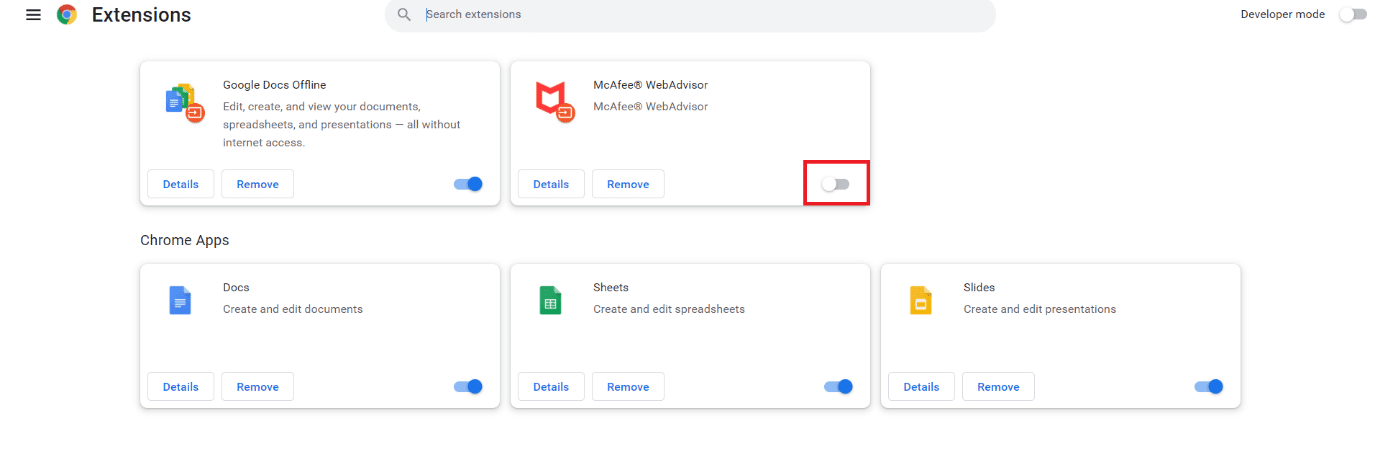
참고:(Note:) 바이러스 백신 확장이 일반적으로 주요 원인이므로 먼저 비활성화해 보십시오.
6. 마지막으로 각 확장 프로그램을 비활성화한 후 매번 YouTube 페이지를 새로고침하고 YouTube (refresh the YouTube page)에서(YouTube) 제한 모드를 끌 수 있는지 확인합니다 .
또한 읽기: (Also Read:) YouTube가 계속 로그아웃되는 문제를 해결하는 방법(How To Fix YouTube Keeps Signing Me Out)
방법 3: 브라우저 캐시 지우기(Method 3: Clear Browser Cache)
YouTube 에서 제한 모드를 끄려고 할 때 가끔 발생합니다 . 브라우저가 설정을 변경하지 않고 비디오를 로드하려고 하기 때문에 발생하지 않습니다. 브라우저 캐시를 지우려면 다음 단계를 따르세요.
옵션 I: Windows에서(Option I: On Windows)
1. 크롬(Chrome ) 을 실행하고 화면 우측 상단의 메뉴(점 3개 아이콘)를 선택합니다.

2. 추가 도구(More tools) 를 클릭합니다 .
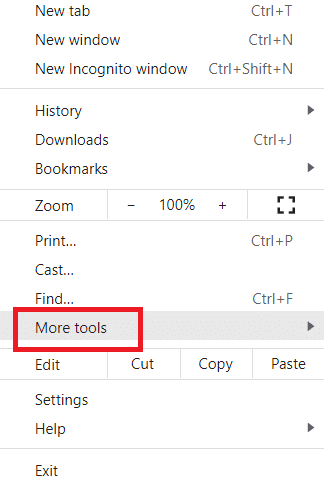
3. 인터넷 사용 기록 삭제 를 클릭합니다( Clear browsing data) .

Ctrl+Shift+Del 을 눌러 인터넷 사용 기록을 직접 지울 수 있습니다 .
4. 시간 범위를 전체 시간(All time) 으로 선택합니다 .

5. 캐시된 이미지 및 파일(Cached image and files) 옆의 확인란을 선택 합니다 .

6. 마지막으로 데이터 지우기(Clear data) 를 클릭합니다 .
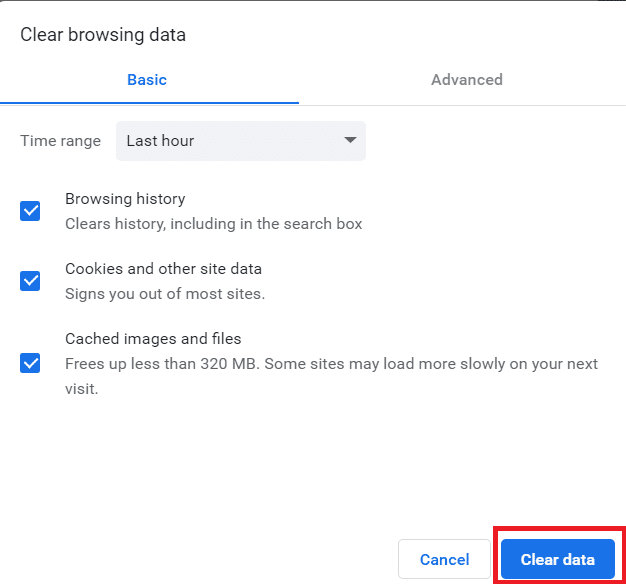
옵션 II: Android에서(Option II: On Android)
1. 크롬(Chrome) 을 실행하고 화면 우측 상단의 메뉴(점 3개 아이콘)를 선택합니다.

2. 설정(Settings) 을 탭합니다 .

3. 개인 정보 및 보안을(Privacy and security) 선택 합니다.

4. 인터넷 사용 기록 삭제(Clear browsing data) 를 탭 합니다 .

5. 캐시된 이미지 및 파일(Cached image and files) 옆의 확인란을 선택 합니다 .

6. 마지막으로 데이터 지우기(Clear data) 를 탭 합니다 .

또한 읽기: (Also Read:) Chrome에서 HTTPS를 통한 DNS를 활성화하는 방법(How to Enable DNS over HTTPS in Chrome)
방법 4: Chrome 안전 검색 끄기(Method 4: Turn Off Chrome Safe Search)
Chrome의 안전 검색 기능을 사용하면 사용자가 민감한 콘텐츠 시청을 제한할 수 있습니다. 활성화된 경우 YouTube 에서 특정 콘텐츠를 시청하는 데 특정 제한이 자동으로 적용됩니다 . Chrome의 안전 검색 기능을 해제 하여 YouTube 네트워크 관리자 에서 제한 모드를 해제하는 방법은 다음과 같습니다.
옵션 I: 데스크탑에서(Option I: On Desktop)
1. Google 검색 설정을(Google Search settings) 엽니다 .

2. 세이프서치 켜기(Turn on SafeSearch) 옆에 있는 확인란의 선택을 취소합니다 .

3. 페이지 하단으로 스크롤(Scroll) 하여 저장(Save) 을 클릭합니다 .

옵션 II: Android에서(Option II: On Android)
1. Chrome 을 열고 화면 오른쪽 상단의 점 3개 아이콘(three-dot icon) 을 선택합니다 .

2. 그런 다음 설정 을 선택합니다(Settings) .

3. 다음으로 개인 정보 및 보안(Privacy and security) 을 탭합니다 .

4. 이제 안전 확인(Safety check) 을 탭합니다 .

5. 다음으로 세이프 브라우징(Safe Browsing) 을 탭합니다 .

6. 보호 안 함(권장하지 않음)(No protection(not recommended)) 옵션을 선택 취소합니다.

방법 5: Windows Defender 방화벽을 일시적으로 비활성화(권장하지 않음)(Method 5: Temporarily Disable Windows Defender Firewall (Not Recommended))
Windows 방화벽은 데스크탑을 안전하게 유지하는 데 도움이 됩니다 . 권한이 없는 사용자가 데스크톱 리소스에 액세스하지 못하도록 합니다. 들어오는 네트워크와 컴퓨터 네트워크 사이의 장벽 역할을 하여 안전하고 안전한 것으로 간주되는 사람들에게만 액세스를 허용합니다. 그러나 때때로 특정 프로그램의 실행을 중지할 수 있습니다. 따라서 Windows Defender 방화벽을 일시적으로 비활성화하면 (Windows)YouTube 에서 제한 모드를 끄는 데 도움이 됩니다 . Windows Defender 방화벽을 일시적으로 비활성화하려면 Windows 방화벽을 일시적으로 비활성화하는 방법에 대한 가이드에 연락하여 (How to Disable Windows firewall temporarily)YouTube 네트워크 관리자 제한 모드 를 해결했는지 확인할 수 있습니다 .

더 읽어보기: (Also Read:) YouTube 연령 제한을 쉽게 우회하는 9가지 방법(9 Ways To Easily Bypass YouTube Age Restriction)
방법 6: 바이러스 백신을 일시적으로 비활성화(해당되는 경우)(Method 6: Temporarily Disable Antivirus (If Applicable))
바이러스 백신(Antivirus) 은 손상된 바이러스 및 맬웨어 공격으로부터 데스크탑을 보호하여 데스크탑을 안전하고 안전하게 만듭니다. 그러나 때로는 바이러스 백신이 프로그램을 방해하고 방해가 될 수 있습니다. 따라서 일시적으로 바이러스 백신을 비활성화하면 YouTube(YouTube) 에서 제한 모드를 끄는 데 도움이 됩니다 . 바이러스 백신을 일시적으로 비활성화하려면 바이러스 백신을 일시적 으로 비활성화하는 방법에(How to disable Antivirus temporarily) 대한 가이드에 연락 하여 네트워크 관리자 YouTube 제한 모드가 수정되었는지 확인할 수 있습니다.

추천:(Recommended:)
- 야후 메일 오류 0x8019019a 수정(Fix Yahoo Mail Error 0x8019019a)
- Windows 10을 위한 16가지 최고의 무료 네트워크 모니터링 소프트웨어(16 Best Free Network Monitoring Software for Windows 10)
- 비디오 다운로드를 위한 30가지 최고의 비디오 그래버 도구(30 Best Video Grabber Tools to Download Videos)
- Windows 10에서 비디오에서 프레임을 추출하는 방법(How to Extract Frames from Video in Windows 10)
이 가이드가 유용하고 YouTube 네트워크 관리자에서 제한 모드를 끄는 방법을(how to turn off restricted mode on YouTube network administrator) 알 수 있기를 바랍니다 . 귀하에게 가장 효과적인 방법을 아래 의견에 알려주십시오.
Related posts
Chrome에서 시크릿 모드를 활성화하는 방법
Block and Unblock A Google Chrome에서 Website의 방법
Desktop or Mobile에 Repeat에 YouTube Video를 넣는 법
Dark Mode에서 Google Chrome을 넣는 법
Chrome에서 Google 계정을 삭제하는 방법
ASUS router에 로그인하는 방법 : 4 가지 방법
Android 메시지로 컴퓨터에서 텍스트를 보내는 방법
Microsoft Outlook 다크 모드를 켜는 방법
Chrome Address Bar Bottom Your Screen의 Bottom로 이동하는 방법
PC or Mobile에서 RAR 파일을 추출하는 방법
Android smartphone에서 Android smartphone에서 USB를 통해 PC로 share internet
Fix Android 7 Ways는 Safe Mode에 붙어
Chrome에서 Sound을 비활성화하는 방법 (Android)
어떻게 PDF로 Export WhatsApp Chat에
라우터의 IP address는 어떻게 찾을 수 있습니까? 완전한 가이드
Fix Cellular Network Phone Calls의 Available이 아닙니다
Facebook의 Dark Mode를 켜거나 끄는 방법
어떻게 Android에 대한 사용 Incognito Mode에
왜 Safe Mode에서 내 전화 Stuck인가? 6 Ways는 그것을 해결하기 위해!
통합 원격을 사용하여 Android에서 Windows PC를 원격 제어하는 방법
